En este artículo te explicábamos cómo buscar personas y grupos físicamente cerca de ti en Telegram, una función con la que podías hablarle a personas que simplemente estén junto a ti sin tener que estar pidiendo el número de teléfono o el nombre de usuario. Sin embargo, Telegram ha quitado esta opción, por lo que ahora mismo ya no está disponible.
Grupos y contactos cerca de ti
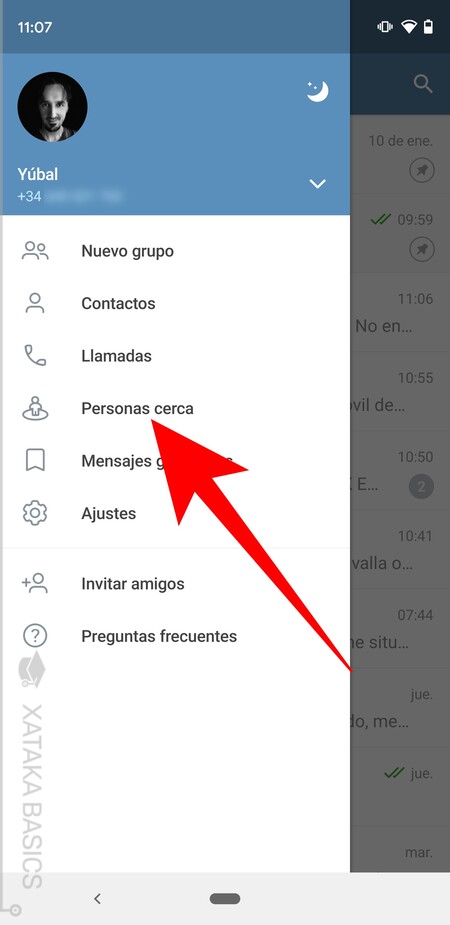
Para buscar grupos y contactos cerca de ti en Android, lo que tienes que hacer es pulsar en el botón ☰ de menú que tienes arriba a la derecha en Telegram. Cuando se abra un menú lateral al hacerlo, en él debes pulsar en la opción de Personas cerca que te aparecerá con el icono de una persona dentro de un círculo.
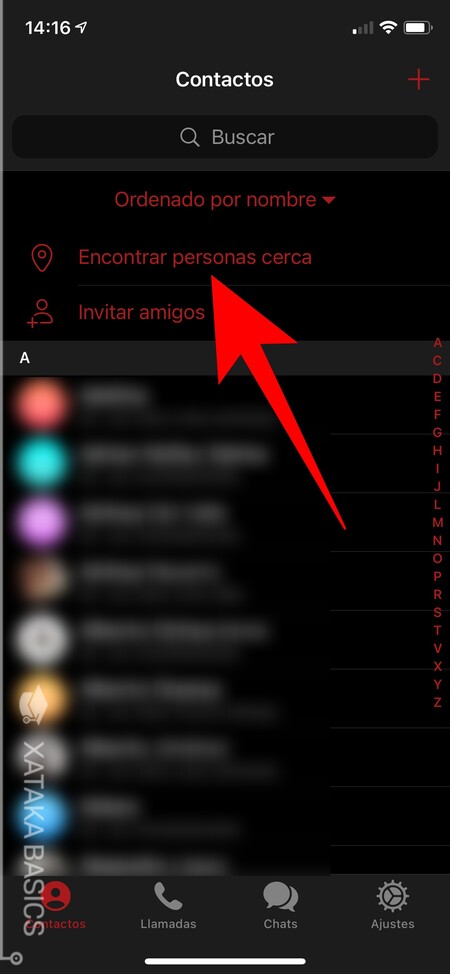
Para buscar grupos y contactos cerca de ti en iOS, lo que tienes que hacer es pulsar en la sección de Contactos que tienes en la fila inferior de opciones. Una vez estés dentro de tu lista de contactos, pulsa en la opción Encontrar personas cerca que te aparecerá encima de la lista, con el icono de un símbolo de GPS.
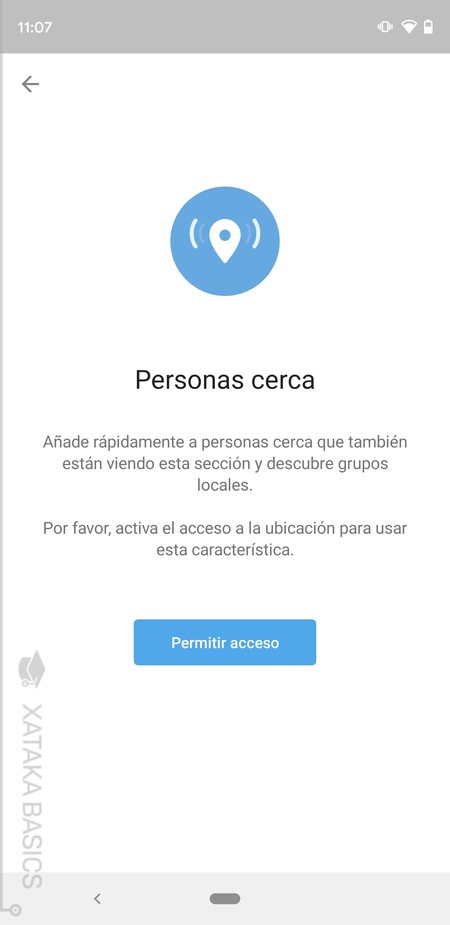
La primera vez que hagas esto, entrarás en una pantalla en la que se te explica el funcionamiento de esta sección, y se te dice que van a necesitar acceder a los datos de ubicación de tu móvil. Pulsa en el botón de Permitir acceso si estás de acuerdo, para proceder a la petición de este permiso.
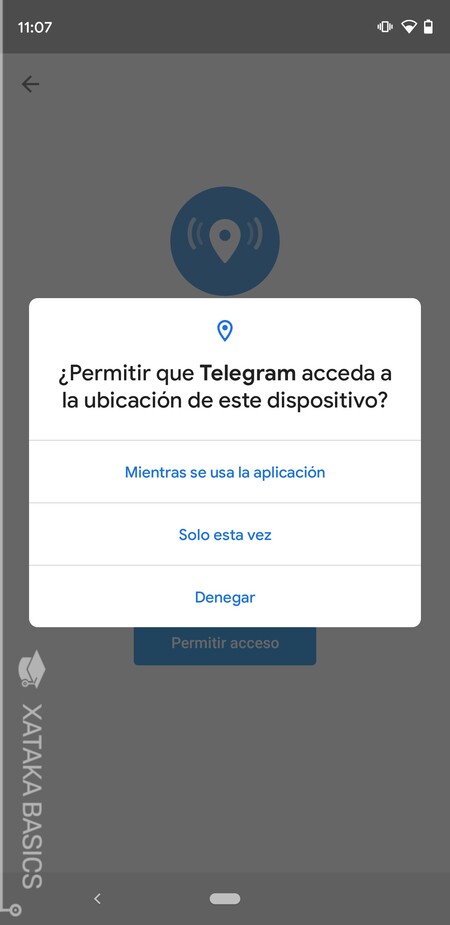
Te aparecerá una notificación en la que Telegram te pedirá acceso a la ubicación como ya te dijo en el paso anterior que haría. Aquí, tienes que darle permiso para acceder a tu ubicación, tanto en Android como iOS, para poder utilizare la función. Podrás elegir entre darle un permiso temporal o solo una vez, dependiendo de cuánto quieras utilizar esto.
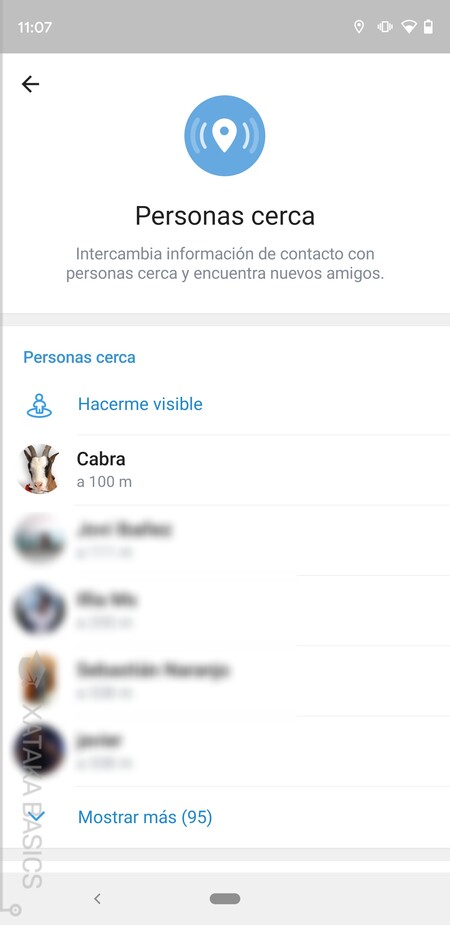
Una vez le hayas dado el permiso, irás a una pantalla en la que primero verás un listado de usuarios que hay físicamente cerca de ti. En la lista verás sus nombres de usuario, y la distancia a la que están según el GPS de ambos. Así, podrás distinguir a alguien que tengas frente a ti si estás utilizando esto para abrir un chat con un amigo.
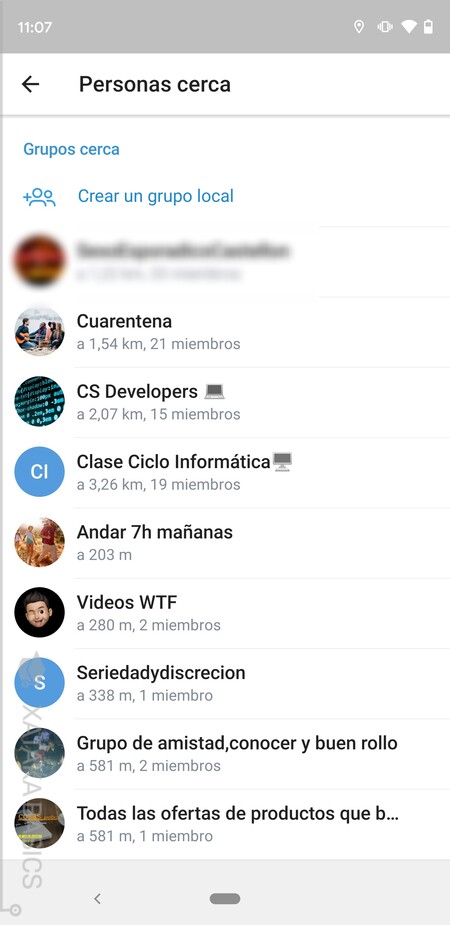
Debajo de la lista de personas aparecerá una lista de grupos, y podrás ver tanto la distancia a la que se ha creado el grupo como su nombre y el número de miembros que tiene. Si pulsas en un grupo podrás ver lo último que se haya dicho dentro de él, y podrás pulsar en un botón de unirte si quieres entrar a formar parte de él.

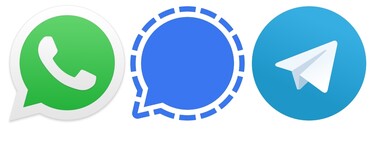



Ver 1 comentarios